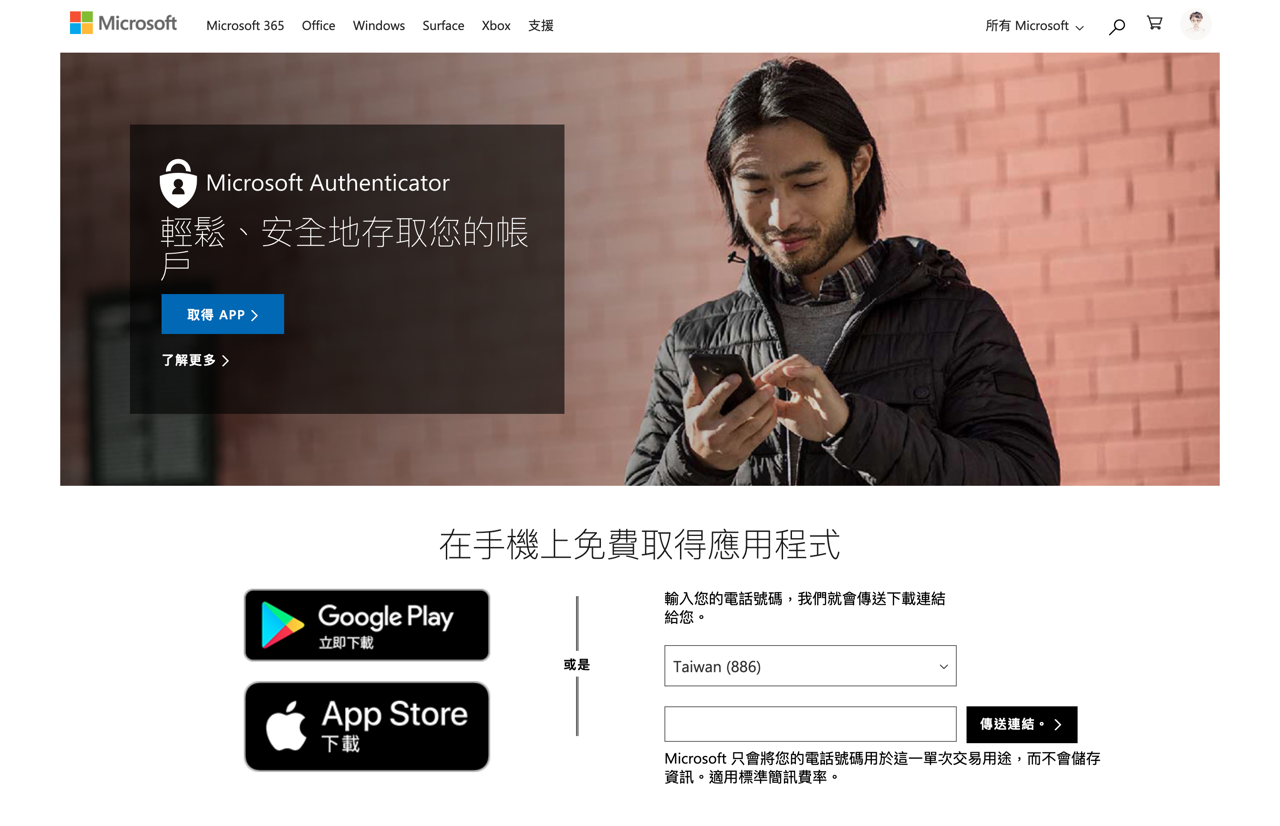
當今最安全也最有效的帳號防護方式就是「兩步驟驗證」(Two-Factor Authentication),只要將此功能打開,就能在原有的密碼以外加上另一道防護,需要透過 OTP 應用程式取得隨機產生的驗證碼才能完成身分驗證,有些服務還會提供備用碼或以簡訊、Email 傳送驗證碼,避免手機遺失或遭竊時無法登入重設兩步驟驗證選項。因此在大部分的服務上我都建議將此選項設定開啟,即使密碼外洩也不用擔心帳號被登入使用。
如果說到現在常用的 OTP 應用程式,很多使用者應該都是選擇 Google Authenticator,不過它有個被詬病的問題是沒有雲端同步備份驗證碼,雖然之前有提供匯出帳戶功能可將資料移轉到新手機,但是移轉時需要兩個裝置都能正常使用,它是透過產生 QR Code 來移轉帳戶驗證碼資料,若手機故障、損壞或遺失就只能手動將這些資料重新設定加入(但不能備份雲端也有安全上的保障)。
微軟也有提供免費 OTP 應用程式「Microsoft Authenticator」,在 iOS、Android 平台上架,應用程式整合驗證碼、密碼管理器兩大安全功能,除了可以拿來取代其他 OTP 產生器,也能將密碼儲存放在一起,使用者可直接從 Google Chrome 或其他應用程式匯入現有的密碼記錄。
Microsoft Authenticator 可做為 iOS「自動填寫密碼」來源,如果你不喜歡 iCloud 鑰匙圈,想要將密碼儲存在此應用程式,它能在需要時自動填入密碼。
更棒的是 Microsoft Authenticator 內建雲端備份功能(iOS 使用 iCloud,Android 則是雲端備份在 Microsoft),備份後未來在移轉或復原資料時會變得更方便,也可能避免沒有驗證碼遭到鎖定或必須重新建立帳戶等問題。目前一些 OTP 應用程式已經提供雲端同步備份,像是 Authy 或 OTP Auth。
Microsoft Authenticator – 安全存取及管理您的線上帳戶
https://www.microsoft.com/zh-tw/account/authenticator
Microsoft Authenticator 應用程式
下載 iOS 版、下載 Android 版
使用教學
STEP 1
從 App Store 或 Google Play 商店下載 Microsoft Authenticator 應用程式,開啟後會先看到隱私權聲明畫面,點選「我同意」後登入帳號,接著會詢問是否要加入第一個帳戶,我選擇以微軟帳戶登入來開始使用。
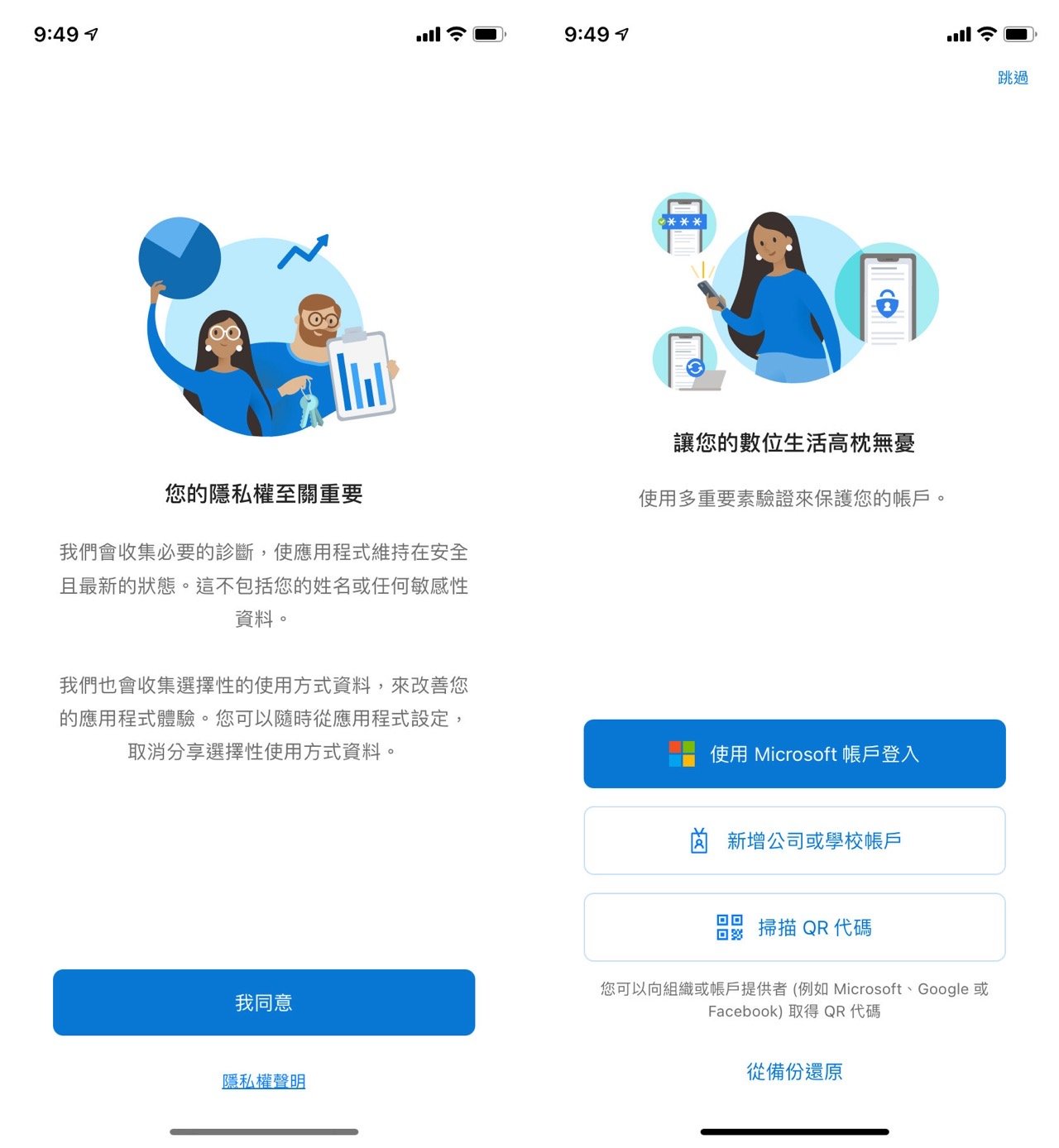
STEP 2
Microsoft Authenticator 主畫面如下圖,底下分別為:Authenticator 和密碼管理器兩項功能,點選右上角「+」或是「加入帳戶」來新增驗證碼資訊,選擇要加入的帳戶後會詢問「掃描 QR 代碼」或是使用微軟帳戶登入,一般情況要在 OTP 應用程式加入帳戶都是透過掃 QR Code 方式進行。
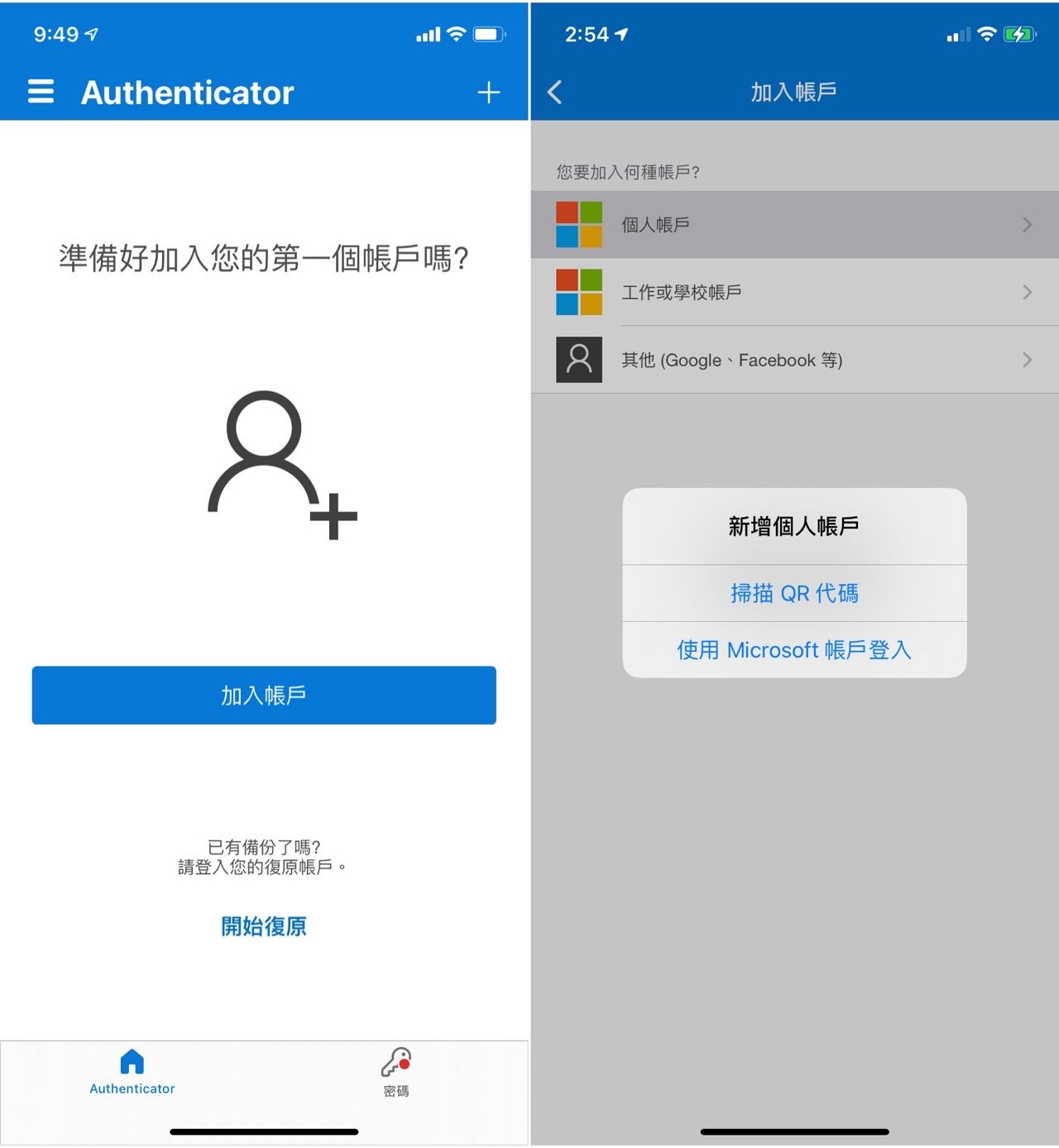
在網路服務的兩步驟驗證設定頁面會看到 QR Code,掃描就會加入 Microsoft Authenticator,未來登入時可能會要求輸入驗證碼,將應用程式顯示的六位數代碼輸入完成驗證,這就是兩步驟驗證進行方式,安全性也會比單純只用密碼防護好很多。
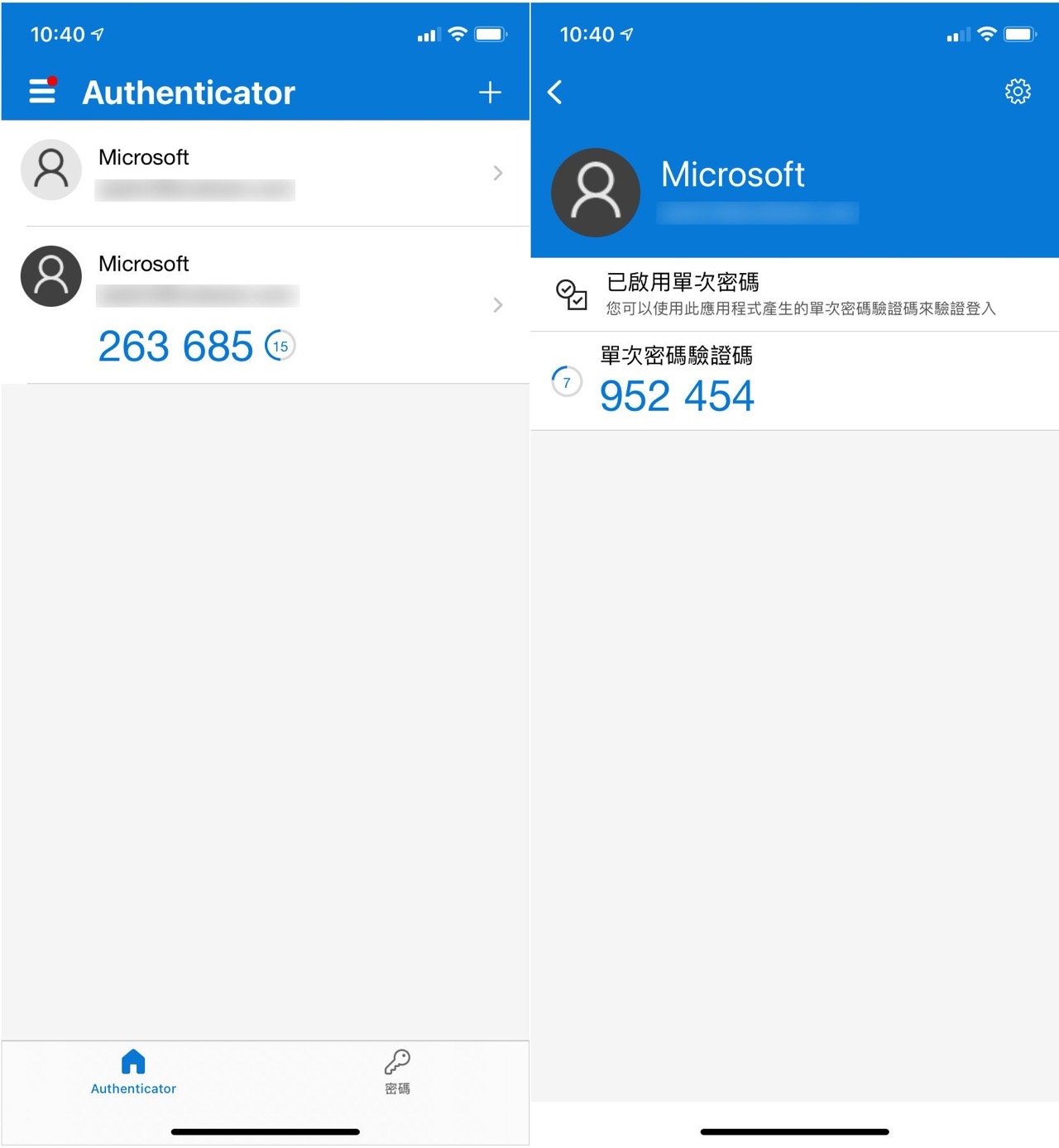
STEP 3
點選下方「密碼」切換到 Microsoft Authenticator 密碼管理工具,可以在網站和應用程式上自動填入預先儲存的密碼,而且也能同步儲存在 Microsoft Edge 瀏覽器的自動填入資料,對使用 Edge 瀏覽器的用戶來說真的非常方便。
登入帳戶後就能將儲存在 Microsoft 的密碼自動同步。如果你想從 Google Chrome 或是其他地方匯入密碼資訊,點選左上角選單「設定」也能找到「匯入密碼」功能(支援 CSV 格式匯入)。
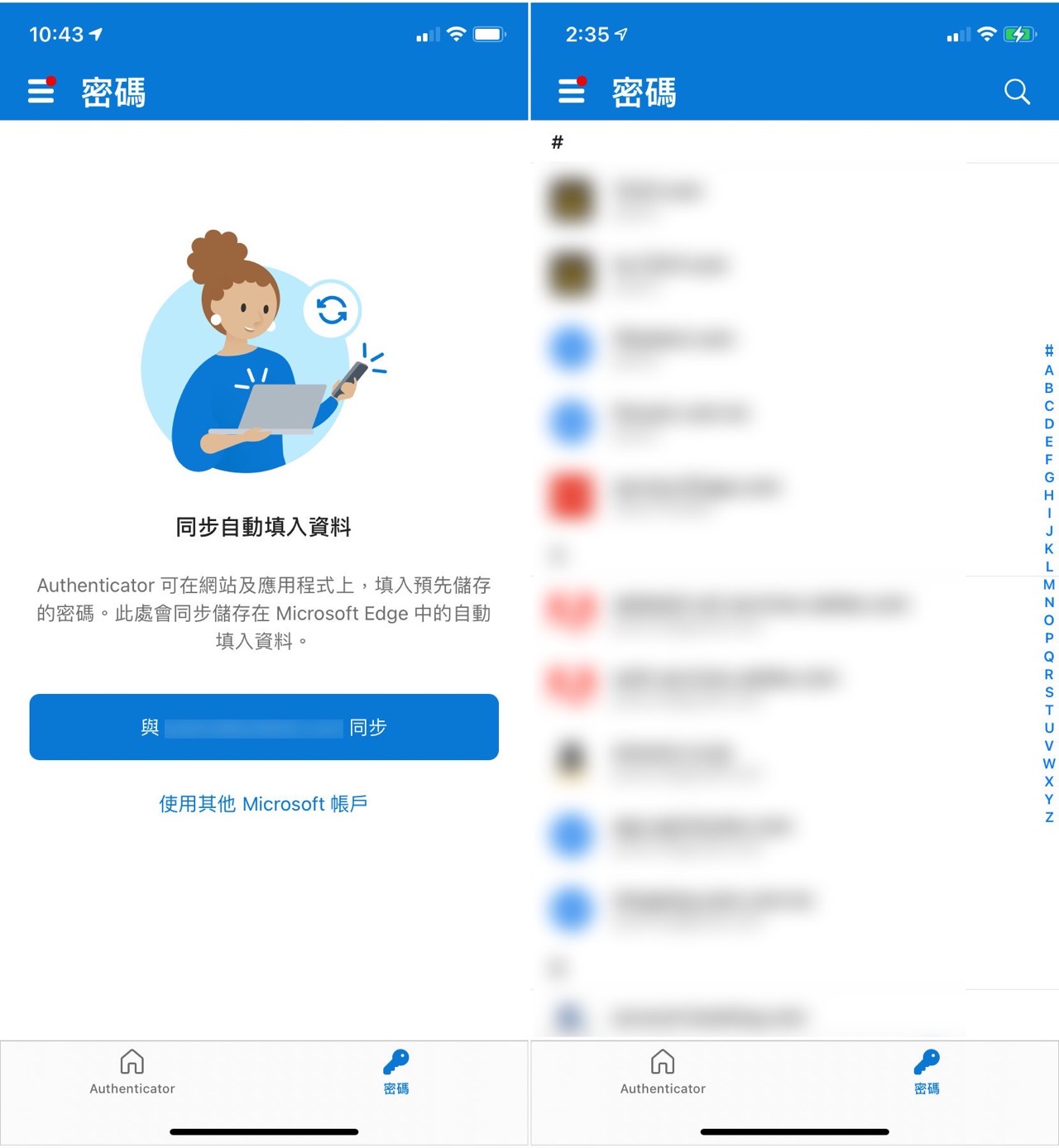
STEP 4
前面有提到 Microsoft Authenticator 內建「自動填入」功能很好用,可以在網頁或應用程式需要輸入密碼時自動將儲存密碼帶入,不用再切換到 Authenticator 手動複製密碼。
開啟 iOS 設定選項的「密碼」功能,通過驗證後就會看到保存在 iCloud 鑰匙圈的密碼。
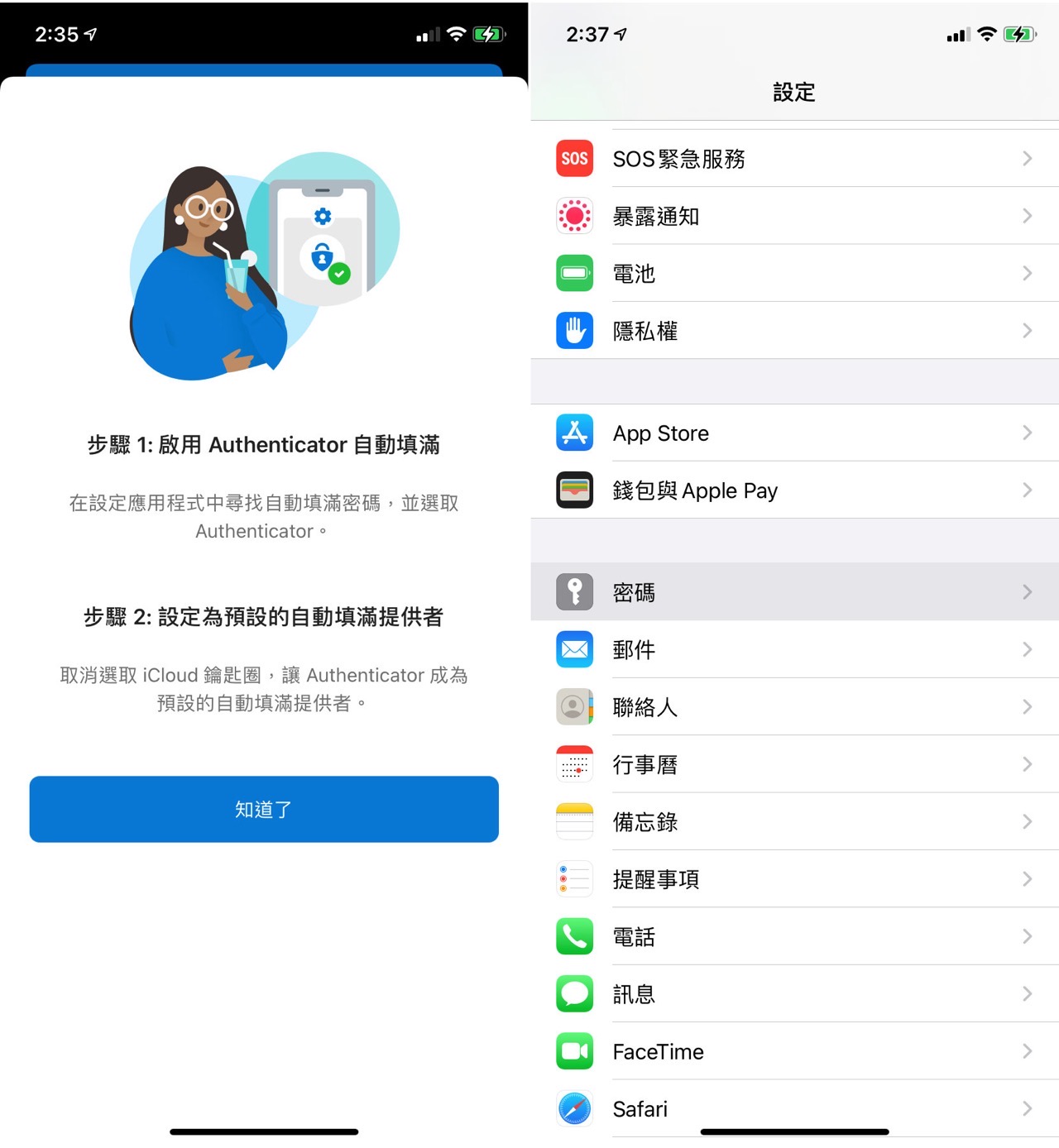
接著選擇上方「自動填寫密碼」選項,將「Authenticator」做為填寫來源開啟自動填滿功能。如果你想將 Microsoft Authenticator 設定為預設的密碼管理員,可以將 iCloud 鑰匙圈取消選取。
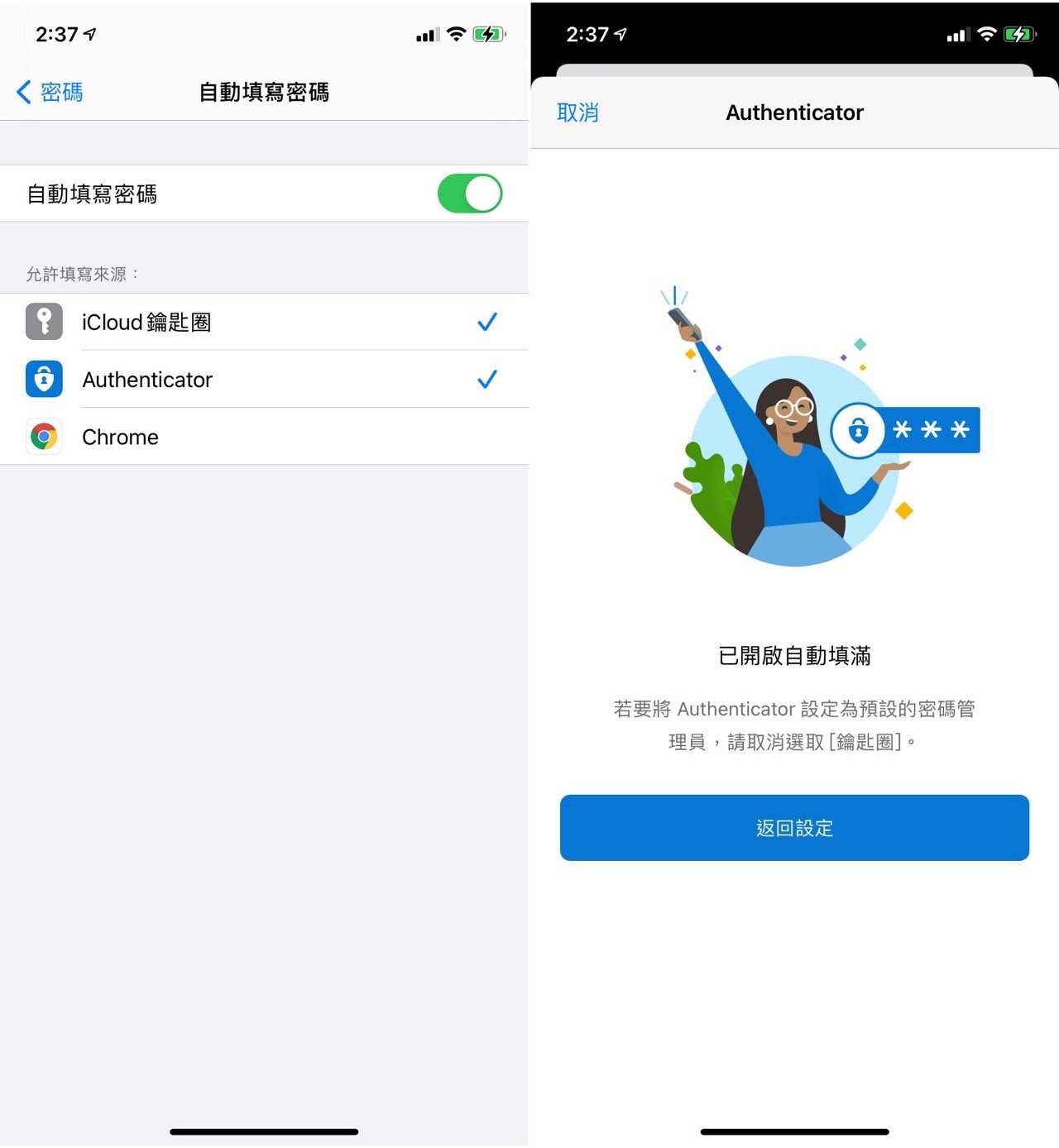
STEP 5
最後一項也是最實用的功能就是 Microsoft Authenticator 支援 iCloud 或 Microsoft 雲端備份,當你要換手機或是手機故障、遺失也不用擔心這些驗證碼或密碼需要重新設定。
從左上角點選選單開啟「設定」後找到「備份」選項,將它打開就會啟用備份功能,未來可以在應用程式主畫面以「從備份還原」選項將驗證碼及密碼記錄回復。
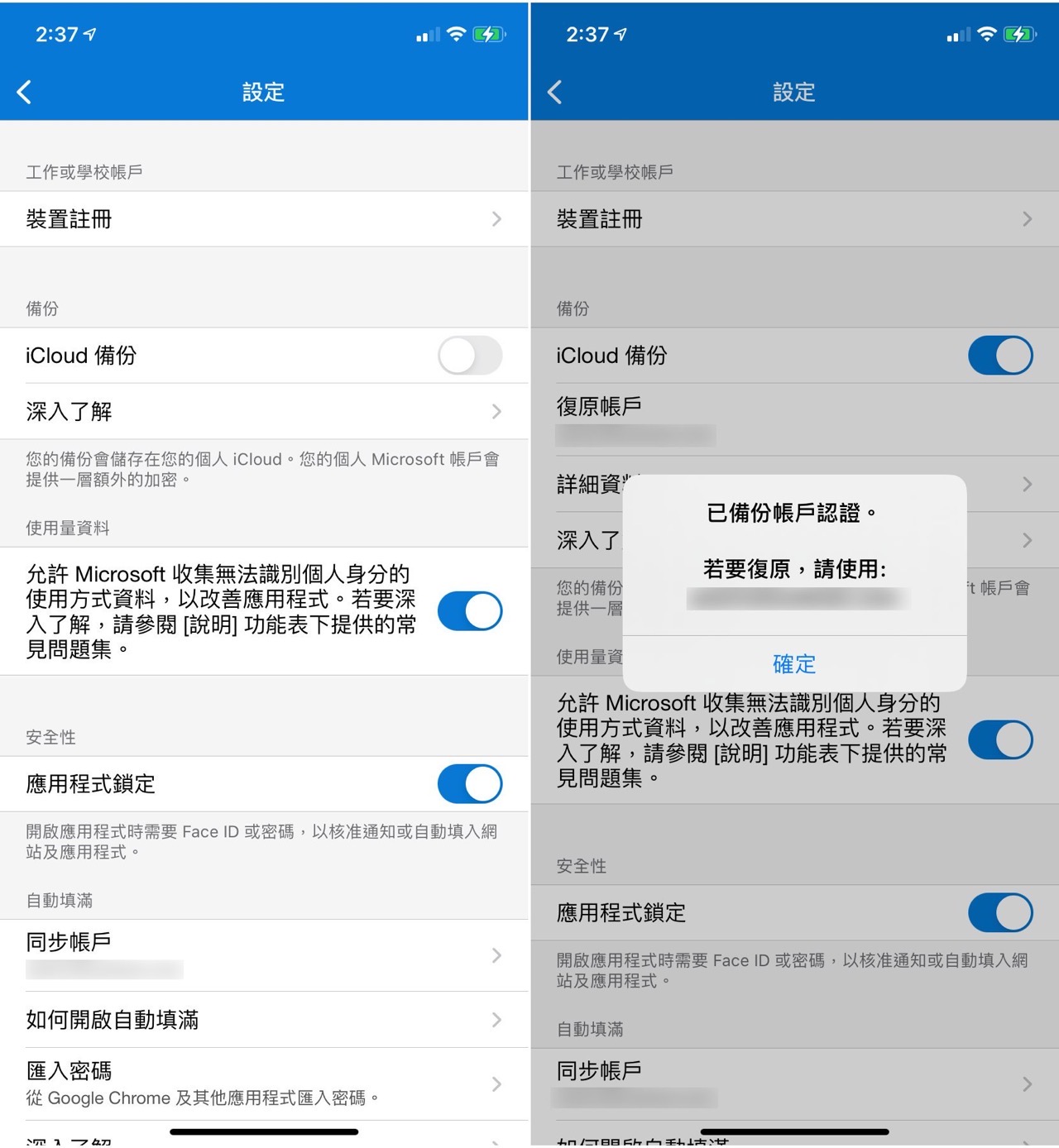
值得一試的三個理由:
- Microsoft Authenticator 整合驗證碼和密碼管理工具兩大功能
- 內建雲端備份功能,未來更換手機可快速登入帳號復原資料
- iOS 整合自動填寫密碼,在應用程式或網頁快速輸入儲存密碼








